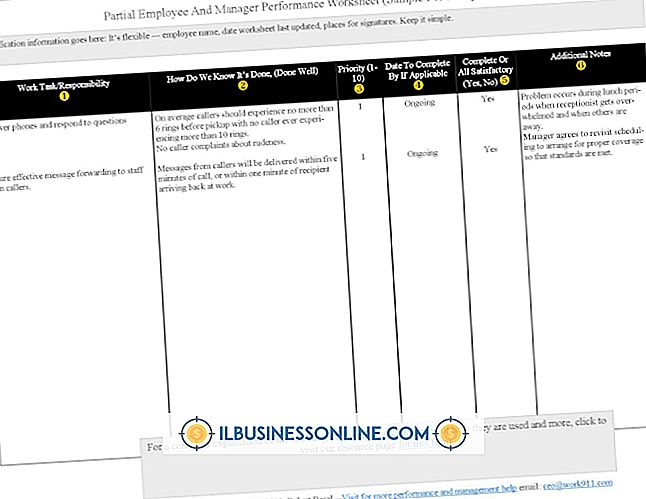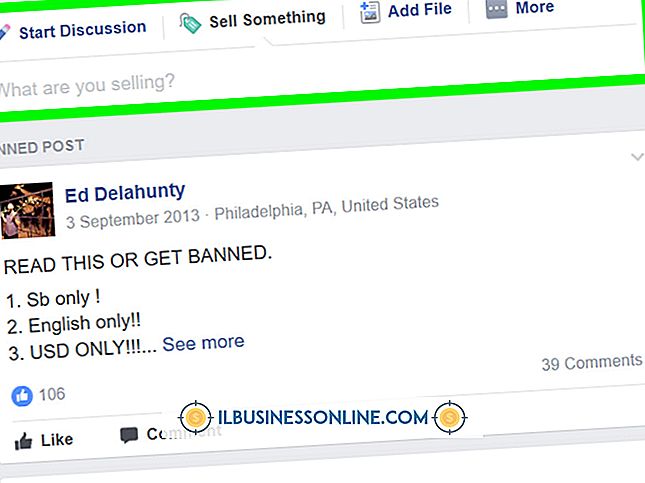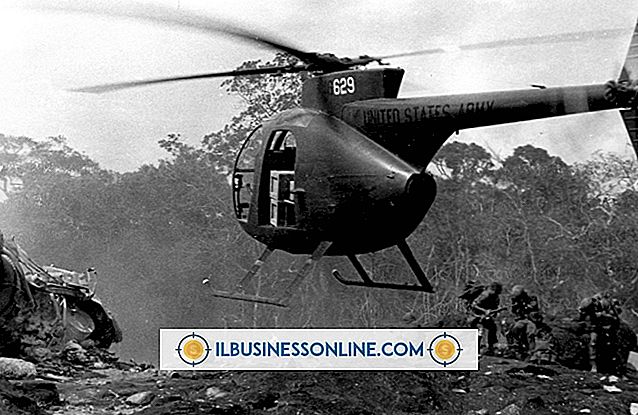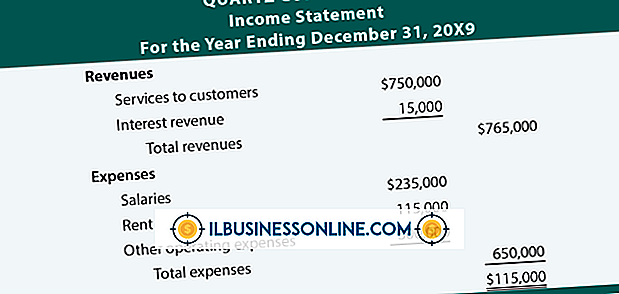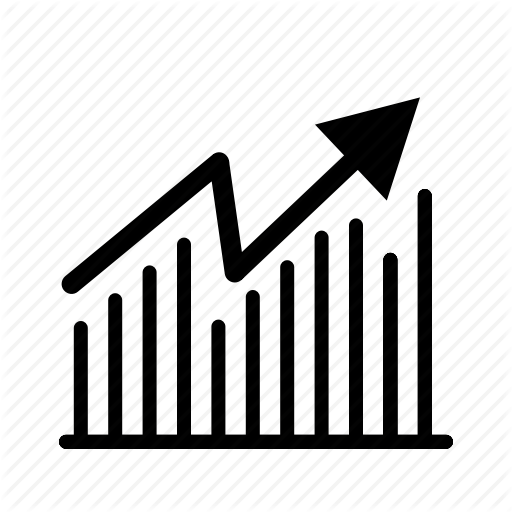HTTrack Website Copier का उपयोग कैसे करें

HTTrack Website Copier एक मुफ्त सॉफ्टवेयर प्रोग्राम है जो आपको वेबसाइट की कॉपी डाउनलोड करने की अनुमति देता है। यह एक उपयोगी उपकरण है यदि आप अपने व्यवसाय की वेबसाइट का त्वरित बैकअप इसकी संरचना के साथ बनाना चाहते हैं। कार्यक्रम का उपयोग करने के लिए सरल है और किसी भी उन्नत तकनीकी ज्ञान की आवश्यकता नहीं है। एक बार जब आप प्रोग्राम के साथ एक वेबसाइट डाउनलोड करते हैं, तो आप इसके पृष्ठों के माध्यम से ब्राउज़ कर सकते हैं जैसे कि यह वेब पर लाइव थे।
1।
HTTrack वेबसाइट Copier वेबसाइट (संसाधन में लिंक) पर नेविगेट करें और "डाउनलोड" लिंक पर क्लिक करें। सॉफ्टवेयर विंडोज और कई लिनक्स वितरण के कई संस्करणों के लिए उपलब्ध है। अपने कंप्यूटर पर सॉफ़्टवेयर स्थापित करें।
2।
HTTrack वेबसाइट Copier खोलें। विंडोज में, प्रोग्राम एक स्टैंडअलोन एप्लिकेशन है। लिनक्स में, यह आपके डिफ़ॉल्ट वेब ब्राउज़र के भीतर से चलता है। हालाँकि, वेबसाइट को कॉपी करने की प्रक्रिया दो संस्करणों में लगभग समान है, जिसमें कुछ मामूली अंतर हैं।
3।
एक नया प्रोजेक्ट शुरू करने के लिए "अगला" बटन पर क्लिक करें, फिर प्रोजेक्ट नाम फ़ील्ड में अपनी परियोजना के लिए एक नाम लिखें और प्रोजेक्ट श्रेणी फ़ील्ड में अपनी परियोजना के लिए एक श्रेणी लिखें। यदि आप लिनक्स संस्करण का उपयोग कर रहे हैं तो अगले चरण को छोड़ दें।
4।
Windows संस्करण में बेस पाथ फ़ील्ड के आगे ".." बटन पर क्लिक करें। "फ़ोल्डर के लिए ब्राउज़ करें" संवाद प्रकट होता है। अपने कंप्यूटर पर उस फ़ोल्डर को ढूंढें और चुनें जहां आप वेबसाइट की कॉपी को सहेजना चाहते हैं, फिर "ओके" और "अगला" पर क्लिक करें। अगला चरण छोड़ें।
5।
लिनक्स संस्करण में बेस पथ फ़ील्ड में आपके द्वारा चुने गए फ़ोल्डर का पथ टाइप करें, फिर "अगला" पर क्लिक करें। इस चरण के बाद प्रोग्राम लगभग समान हैं।
6।
"एक्शन" ड्रॉप-डाउन मेनू पर क्लिक करें और "वेब साइट डाउनलोड करें" के डिफ़ॉल्ट विकल्प का चयन करें। इस ड्रॉप-डाउन मेनू में वेबसाइट डाउनलोड करने के कई अन्य विकल्प हैं, और आप बाधित डाउनलोड या अपडेट जारी रखने के लिए विकल्पों का चयन भी कर सकते हैं। एक मौजूदा डाउनलोड।
7।
"URL जोड़ें" बटन पर क्लिक करें और उस साइट का URL टाइप करें जिसे आप URL फ़ील्ड में कॉपी करना चाहते हैं। यदि साइट पासवर्ड से सुरक्षित है, तो लॉगिन और पासवर्ड फ़ील्ड में उपयुक्त जानकारी टाइप करें। ओके पर क्लिक करें।"
8।
यदि आप एक और URL जोड़ना चाहते हैं, तो "URL जोड़ें" बटन पर फिर से क्लिक करें और पिछले चरण के निर्देशों का पालन करें।
9।
MIME प्रकार, प्रॉक्सी और प्रवाह नियंत्रण जैसे उन्नत विकल्प सेट करने के लिए कई टैब के साथ एक संवाद बॉक्स खोलने के लिए "सेट विकल्प" बटन पर क्लिक करें। कुछ प्रकार की फ़ाइलों और लिंक को बाहर करने के लिए, "स्कैन नियम" टैब पर क्लिक करें, फिर "लिंक को छोड़ें" बटन पर क्लिक करें।
10।
कुछ प्रकार की फ़ाइलों और लिंक को जोड़ने के लिए "लिंक शामिल करें" पर क्लिक करें। यदि आप अपना लक्ष्य किसी वेबसाइट की प्रतिलिपि जल्दी प्राप्त करना चाहते हैं, तो आपको किसी भी अन्य उन्नत विकल्प को संशोधित करने की आवश्यकता नहीं है। ओके पर क्लिक करें।"
1 1।
"अगला" पर क्लिक करें, फिर विंडोज में "फिनिश" या लिनक्स में "प्रारंभ" पर क्लिक करें। अगली स्क्रीन वेबसाइट कॉपी करने की गतिविधि की प्रगति को दिखाती है। इसमें स्थानांतरण दर, एक समय काउंटर, कॉपी की गई फ़ाइलों की संख्या का एक हिस्सा, स्कैन किए गए लिंक की संख्या, त्रुटियां और कार्रवाई क्षेत्र में कॉपी की गई फ़ाइलों की सूची शामिल है।
12।
अपने डिफ़ॉल्ट वेब ब्राउज़र में वेबसाइट की एक प्रति देखने के लिए "ब्राउज़ की गई वेबसाइट ब्राउज़ करें" पर क्लिक करें।
13।
यदि आप प्रोग्राम को बंद करना चाहते हैं, तो "बाहर निकलें" पर क्लिक करें या किसी अन्य मिररिंग प्रोजेक्ट को शुरू करने के लिए "समाप्त" पर क्लिक करें। लिनक्स में, "एक्जिट" पर क्लिक करने का एकमात्र विकल्प है, क्योंकि लिनक्स में एक और परियोजना शुरू करने के लिए, आपको प्रोग्राम को पुनरारंभ करना होगा।
टिप्स
- WinHTTrack प्रोग्राम के विंडोज संस्करण को संदर्भित करता है। WebHTTrack लिनक्स संस्करण को संदर्भित करता है।
- यदि आप उबंटू का उपयोग कर रहे हैं, तो उबंटू सॉफ्टवेयर सेंटर ऐप में "WebHTTrack Website Copier" की खोज करके प्रोग्राम इंस्टॉल करें।